Comment flouter les visages en ligne devient de plus en plus important pour protéger la vie privée et la sécurité lors du partage de contenu sur les réseaux sociaux. Que vous souhaitiez flouter les visages en ligne sur des photos ou des vidéos, il existe plusieurs plateformes conviviales disponibles qui permettent de rendre anonymes les parties sensibles de vos images sans avoir besoin d'un logiciel complexe. Si vous n'avez pas la permission de partager publiquement l'apparence de quelqu'un, flouter les visages en ligne est le meilleur moyen de dissimuler leur identité. Dans cet article, nous vous guiderons à travers certaines des meilleures solutions en ligne pour flouter les visages et vous montrerons comment facilement flouter un visage sur une photo en ligne ou flouter un visage sur une vidéo en ligne.
Dans cet article
Partie 1. Flouter les visages sur les photos et les vidéos en ligne
Avant de choisir une plateforme que vous souhaitez utiliser pour flouter les visages sur vos images ou vidéos, vous devez d'abord vérifier la taille du fichier car certains outils en ligne peuvent avoir une limite de taille de fichier. Même si les plateformes d'édition de photos et de vidéos en ligne prennent en charge une large gamme de formats de fichier, il est conseillé de vérifier la compatibilité de vos images avec l'éditeur d'images en ligne, car cela peut vous faire gagner du temps. Examinons certaines des meilleures solutions en ligne pour masquer des informations privées.
1. Facepixelizer
Prix : Gratuit
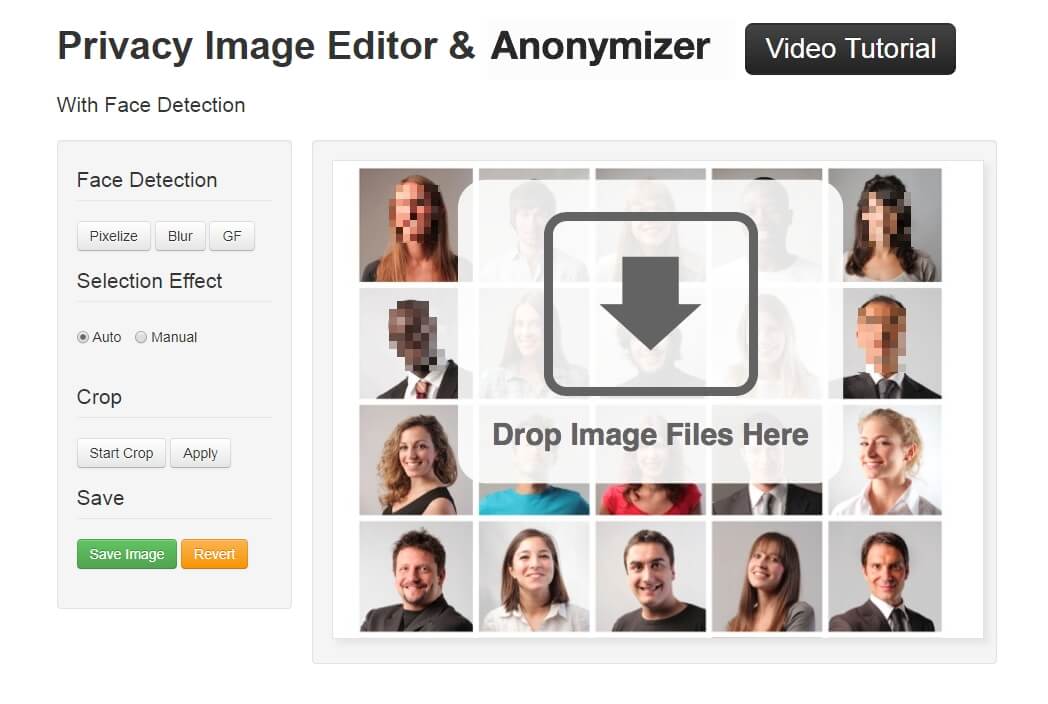
Cet éditeur d'images de confidentialité offre un moyen rapide de flouter les visages sur vos photos car il dispose d'une technologie de détection des visages qui détecte automatiquement les visages. Vous pouvez choisir parmi les options Pixelize, Blur et GF qui masquent immédiatement les visages après les avoir sélectionnés, tandis que l'option Manuel vous permet de choisir quelle partie de l'image sera pixélisée, floutée ou complètement masquée.
Facepixelizer offre également l'option Recadrer, qui vous permet de supprimer toutes les parties indésirables des photos. Vous pouvez facilement contrôler quelles parties de l'image resteront dans la version finale de l'image. Pour commencer à anonymiser une photo, vous devez la glisser depuis un dossier de votre ordinateur et la déposer à l'endroit désigné dans la fenêtre de l'éditeur. Ensuite, vous devez sélectionner l'option Flou ou Pixalize, recadrer l'image si vous le souhaitez, puis cliquer sur le bouton Enregistrer l'image.
2. LunaPic
Prix : Gratuit
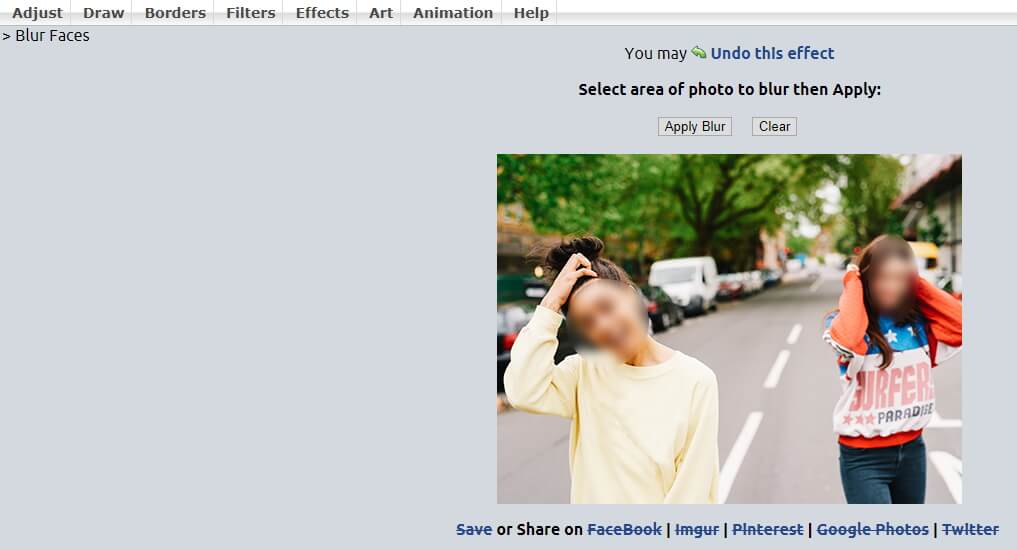
La large gamme d'options d'édition de photos et de vidéos offerte par cet éditeur d'images en ligne en fait l'une des meilleures options pour masquer des informations privées. Vous pouvez télécharger des photos depuis votre ordinateur ou Instagram, Facebook, Dropbox, Google Photos ou une URL, etc. LunaPic offre également des options d'édition vidéo de base, mais vous permet de télécharger des vidéos de plus de 100 Mo.
Pour flouter un visage avec LunaPic, c'est facile. Après avoir téléchargé votre photo ou votre fichier vidéo sur cette plateforme, allez à l'option Dessiner et sélectionnez Flouter un visage pour accéder à l'interface de floutage des visages. Vous pouvez choisir de flouter un visage uniquement ou de flouter plusieurs visages en sélectionnant les objets cibles que vous souhaitez masquer, puis en cliquant sur le bouton Appliquer le flou pour ajouter l'effet de flou.
L'option Édition vidéo se trouve dans le menu Animation. En cliquant dessus, vous pourrez importer un fichier vidéo ou un GIF animé dans l'éditeur d'images LunaPic, vous pourrez ainsi facilement flouter les visages dans vos vidéos.
3. Ezgif
Prix : Gratuit
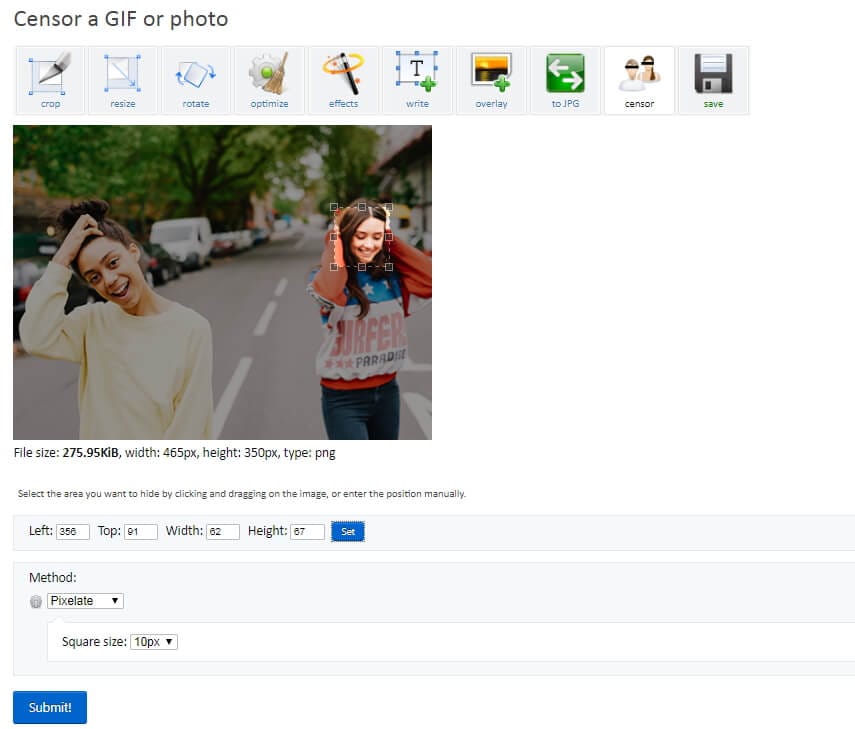
Ezgif est l'une des destinations en ligne les plus populaires pour créer des fichiers GIF. L'option Censor est conçue pour permettre à ses utilisateurs de masquer facilement les visages. Après avoir cliqué sur la fonction Censor GIF dans le menu Effets, vous devrez télécharger votre photo ou votre GIF. Lorsque le fichier est téléchargé, vous devez maintenir le clic gauche de la souris et faire glisser le curseur pour sélectionner la partie de l'image que vous souhaitez flouter. Vous pouvez également insérer de nouvelles valeurs dans les cases Gauche, Haut, Largeur et Hauteur et cliquer sur le bouton Définir pour confirmer les modifications.
Le menu déroulant Méthode vous permet de choisir entre les options Pixelate, Blur et Solid Color, vous pouvez donc sélectionner celle qui convient le mieux à l'effet que vous souhaitez obtenir. Cliquez sur l'icône Enregistrer située sous l'image floutée et choisissez l'emplacement sur votre disque dur où la nouvelle photo ou le nouveau GIF sera enregistré. Lorsque vous avez terminé, cliquez sur le bouton Envoyer et l'éditeur affichera les résultats sous l'image d'origine, ce qui vous permet de prévisualiser le résultat avant de l'enregistrer ou de le partager.
4. PineTools
Prix : Gratuit
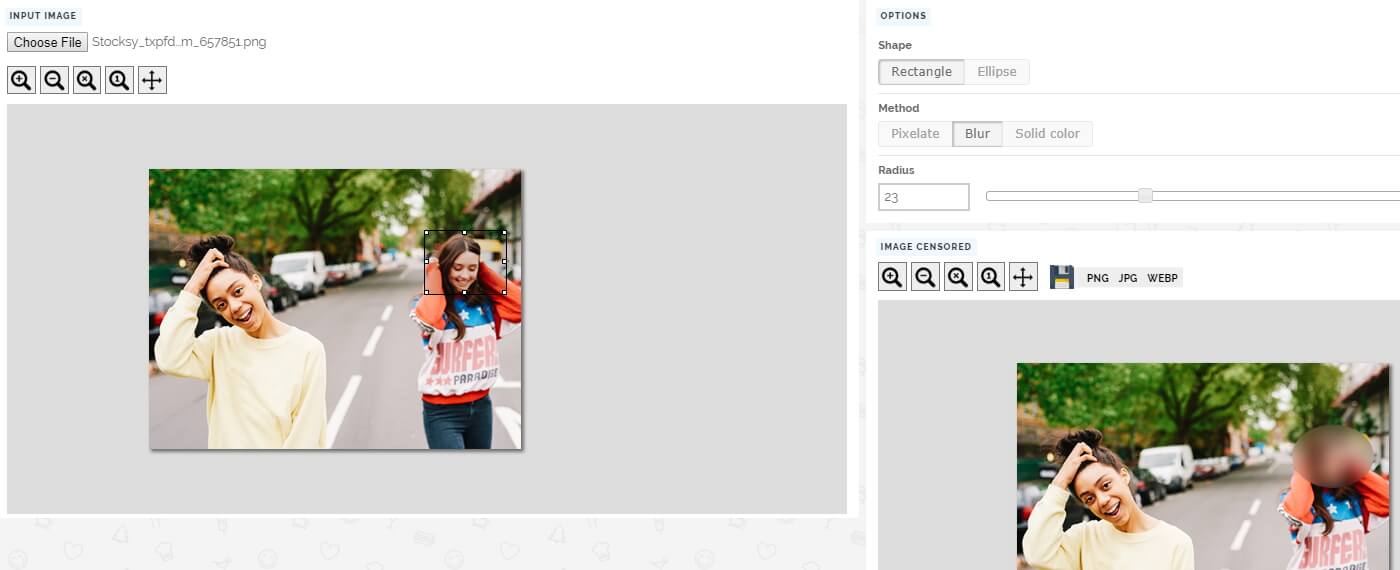
La plateforme PineTools propose divers outils organisés dans différentes catégories, telles que les mathématiques, la programmation ou les images. En cliquant sur la catégorie Images, vous aurez accès à tous les outils d'édition de photos que propose cette plateforme en ligne. Le floutage de photos, le redimensionnement ou la colorisation des images ne sont que quelques-unes des nombreuses options dont vous disposerez si vous choisissez d'éditer vos photos avec PineTools.
La fonction Censor Photo est assez simple à utiliser. Vous devez télécharger une image, définir la zone à masquer et choisir l'une des options Pixelate, Blur et Solid Color. Si vous sélectionnez la méthode Pixelate, vous pourrez ajuster le curseur Taille du bloc, tandis que si vous choisissez la méthode Blur, vous pourrez ajuster le Rayon. Si vous optez pour la méthode Solid Color, on vous demandera de sélectionner la couleur de la couche que vous ajouterez à la photo.
5. Watermarkly
Prix : Gratuit
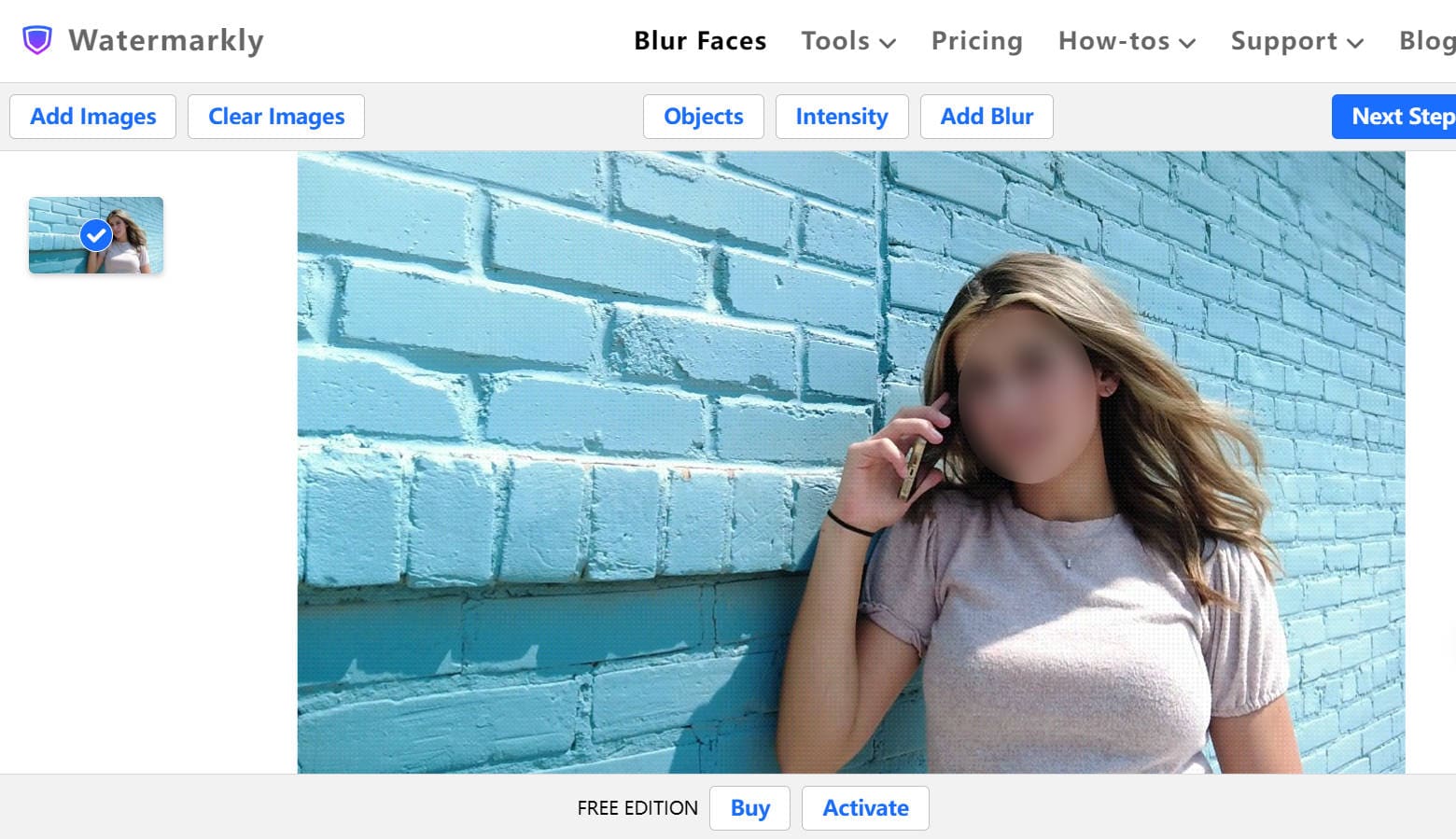
Watermarkly est un outil en ligne principalement connu pour ses capacités de filigrane, mais il offre également une puissante fonction de floutage des visages. L'outil de floutage des visages permet aux utilisateurs d'anonymiser les images en floutant les visages, ce qui en fait une solution idéale pour protéger la vie privée des personnes sur les photos et les vidéos partagées en ligne.
6. GIMP
Prix : Gratuit
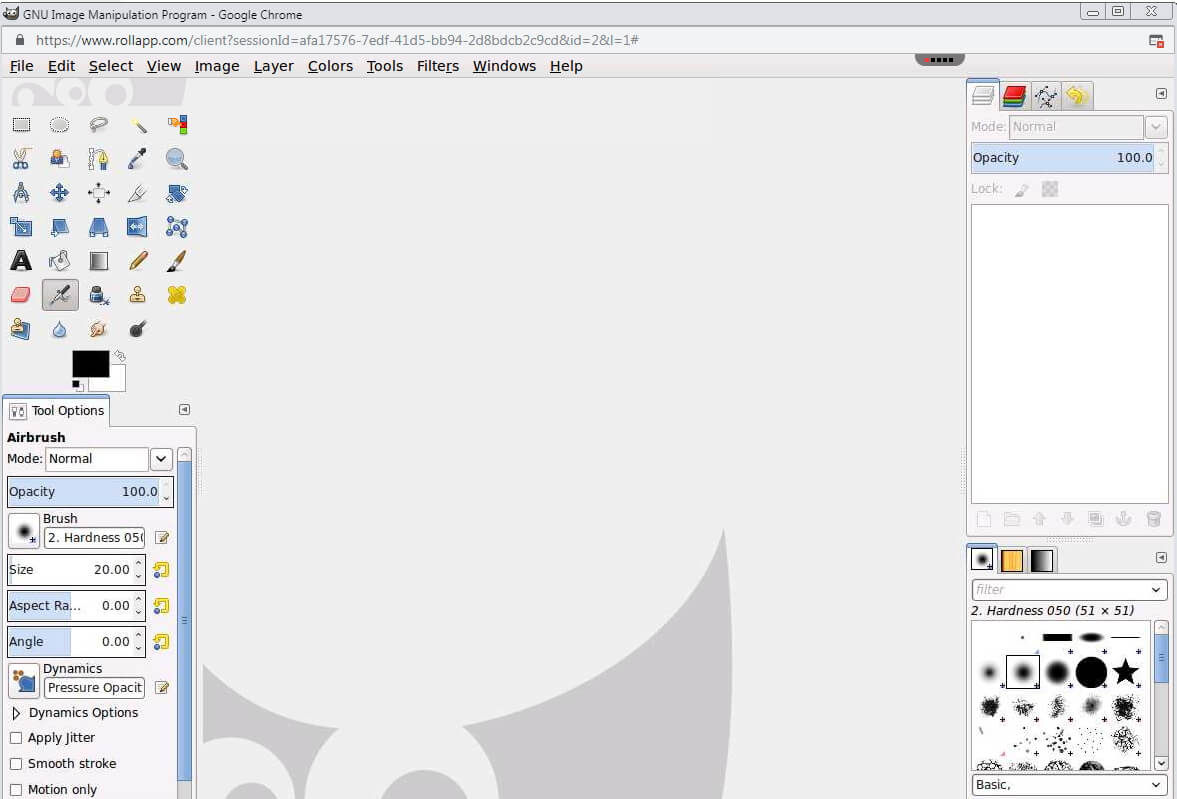
Bien que ce célèbre logiciel open-source soit communément utilisé sur les systèmes d'exploitation Windows, Mac et Linux, il existe plusieurs façons de l'utiliser dans votre navigateur. La création d'un compte sur les plateformes Turbo.Net ou RollApp vous permettra de masquer des informations dans vos photos sans installer cet éditeur de photos sur votre ordinateur.
Comme tous les produits logiciels de retouche photo puissants, GIMP offre un moyen rapide et facile de flouter les visages dans vos photos. Vous devez importer une image dans une version du logiciel basée sur un ordinateur ou en ligne et utiliser l'outil Ellipse pour sélectionner le visage d'une personne. Facultativement, vous pouvez utiliser les effets de flou ou de flou gaussien situés dans le sous-menu Flou pour masquer les visages des personnes dans vos photos. Vous pouvez trouver l'effet Pixeliser dans le sous-menu Flou du menu Effets, et vous devez cliquer dessus pour faire apparaître la fenêtre Pixeliser. Ajustez les options Largeur de pixel et Hauteur de pixel et confirmez les modifications en cliquant sur OK.
Partie 2. Wondershare Filmora : offre plusieurs options pour flouter les visages
Alors que les outils en ligne offrent des solutions rapides pour flouter les visages, ils manquent souvent des fonctionnalités avancées nécessaires pour une édition professionnelle. Pour ceux qui recherchent plus de précision et de contrôle créatif, Wondershare Filmora se distingue comme un excellent choix, offrant des outils puissants et une interface intuitive pour tous vos besoins en matière de montage vidéo.
Il vous permet de flouter les visages en quelques clics. C'est l'une des plateformes les plus fiables que vous pouvez trouver pour éditer et modifier vos vidéos. Il offre également des modèles prédéfinis et un mode Instantané qui peut vous aider à créer une vidéo à partir de zéro de manière efficace. De plus, il offre une vitesse de rendu rapide pour que vous puissiez voir instantanément vos résultats finaux.
3 méthodes pour flouter les visages avec Filmora
Il existe trois méthodes principales et faciles pour flouter les visages dans les vidéos à l'aide d'une application de bureau. Ces méthodes comprennent l'utilisation de la mosaïque faciale IA, de l'effet face-off et du suivi de mouvement. Dans cette section, vous découvrirez comment flouter les visages des personnes dans les vidéos en utilisant ces deux méthodes.
Comment flouter les visages avec la fonction Mosaïque IA
La Mosaïque faciale IA est une nouvelle fonctionnalité disponible dans la version 14 et supérieure de Filmora. Elle permet aux utilisateurs d'appliquer rapidement des couvertures de mosaïque aux personnes sensibles qui ne doivent pas apparaître à l'écran, notamment dans les scènes avec plusieurs personnes. Voyons les étapes pour utiliser cette fonctionnalité.
Étape 1 : Lancez Filmora sur votre PC et allez dans "Plus" ou sélectionnez les trois points à la fin des options d'édition.
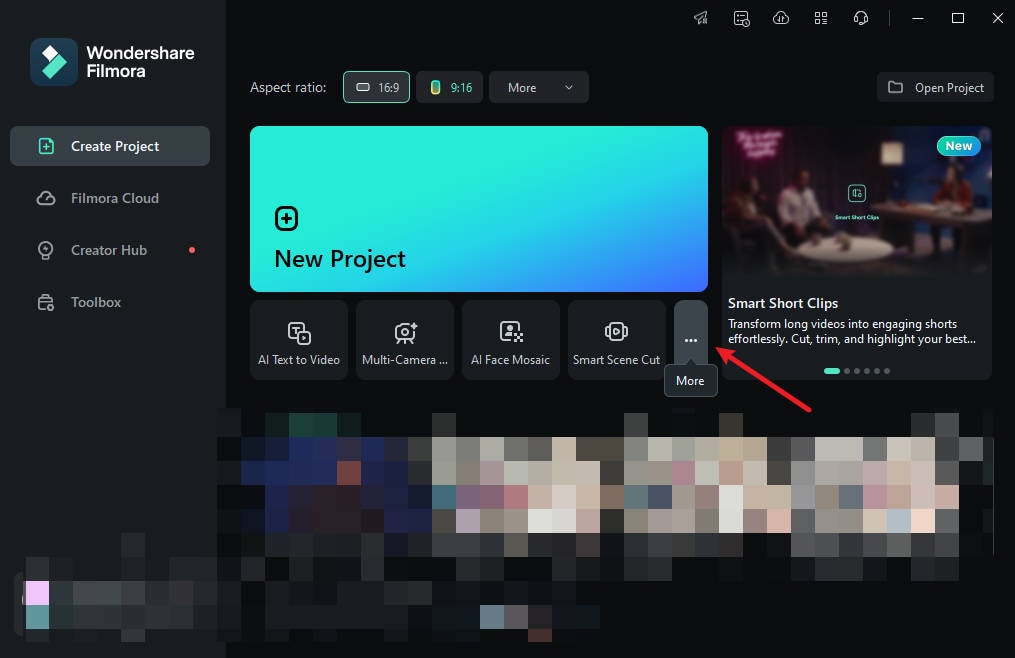
Étape 2 : Cliquez sur "Mosaïque faciale IA". Ensuite, importez vos médias pour les modifier.
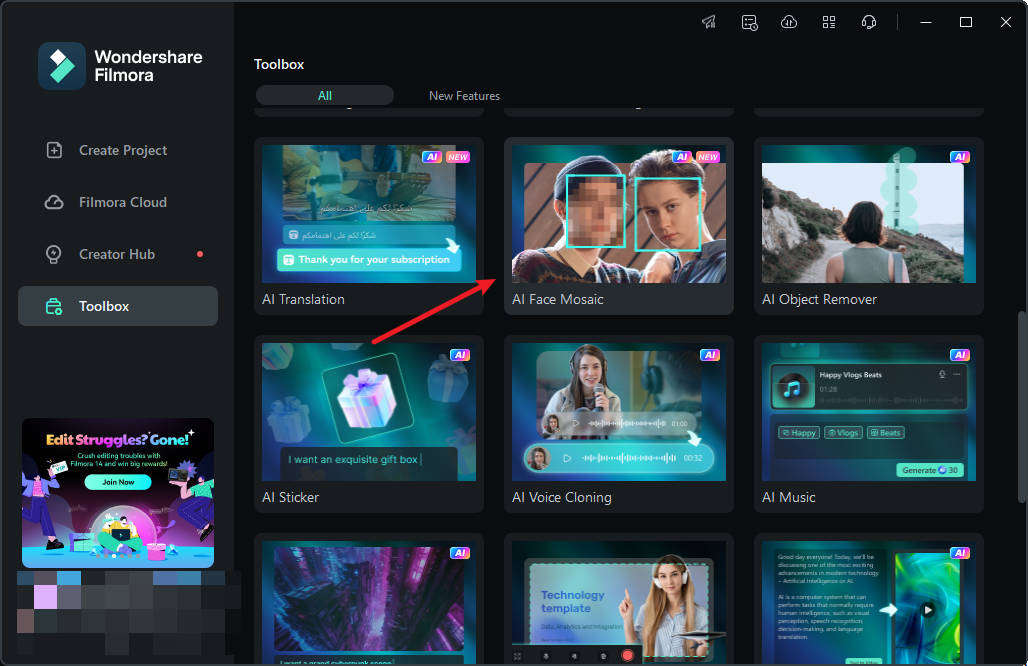
Étape 3 : Filmora analysera automatiquement la vidéo pour appliquer l'effet de flou sur les visages tout au long des séquences. Une fois l'analyse terminée, chaque visage aura l'effet de mosaïque.
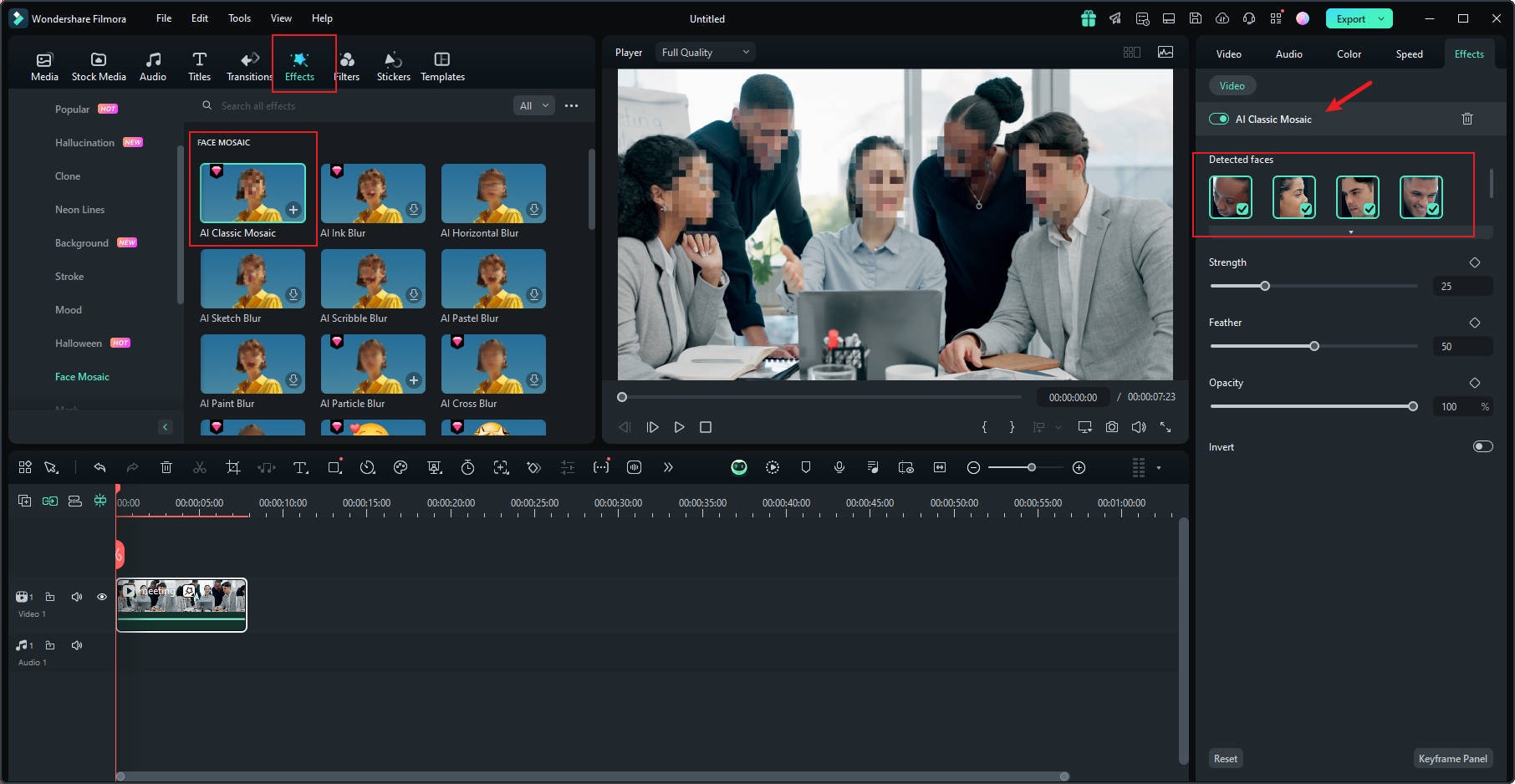
Étape 4 : Pour choisir un visage pour supprimer l'effet de mosaïque, désélectionnez-le dans le panneau de droite.
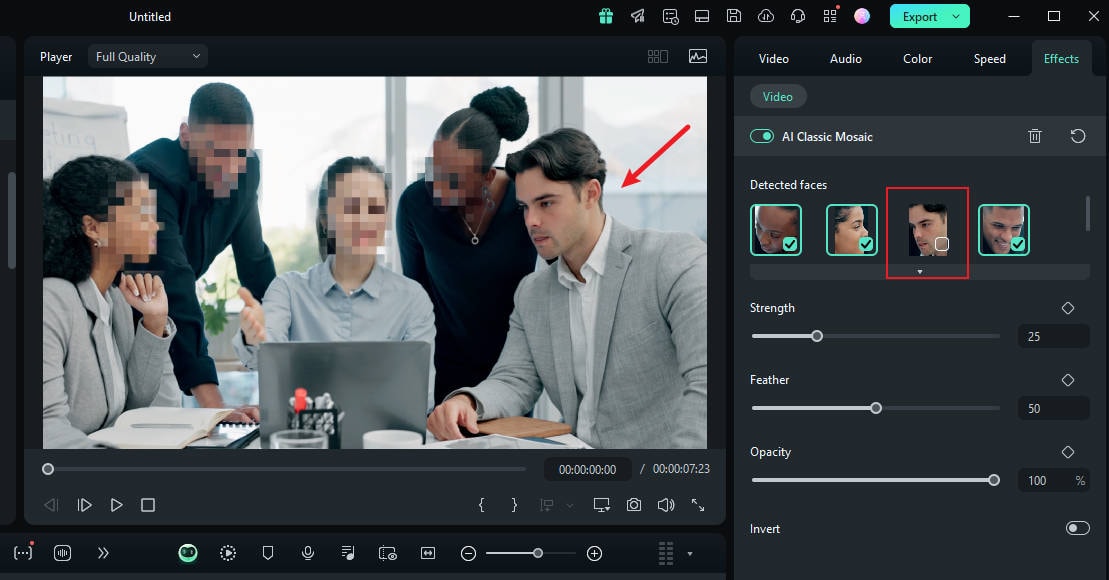
Étape 5 : Vous pouvez également utiliser le curseur pour ajuster la force, le flou et l'opacité du flou.
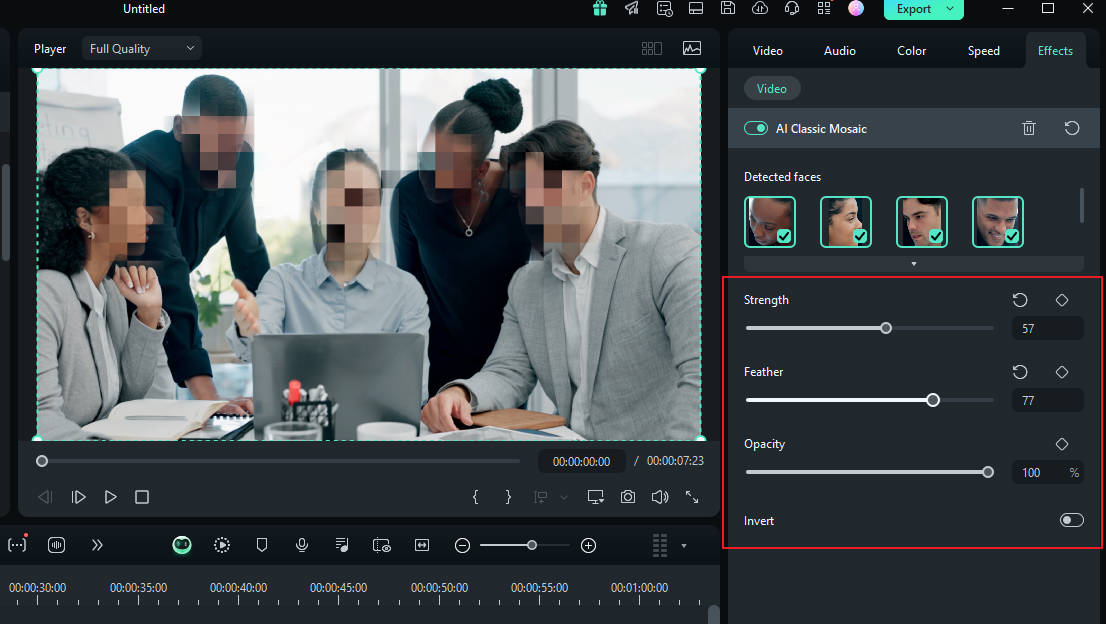
Étape 6 : Vous pouvez également inverser la mosaïque en cliquant sur "Inverser". Cela fera en sorte que tout, sauf les visages, ait l'effet de mosaïque.
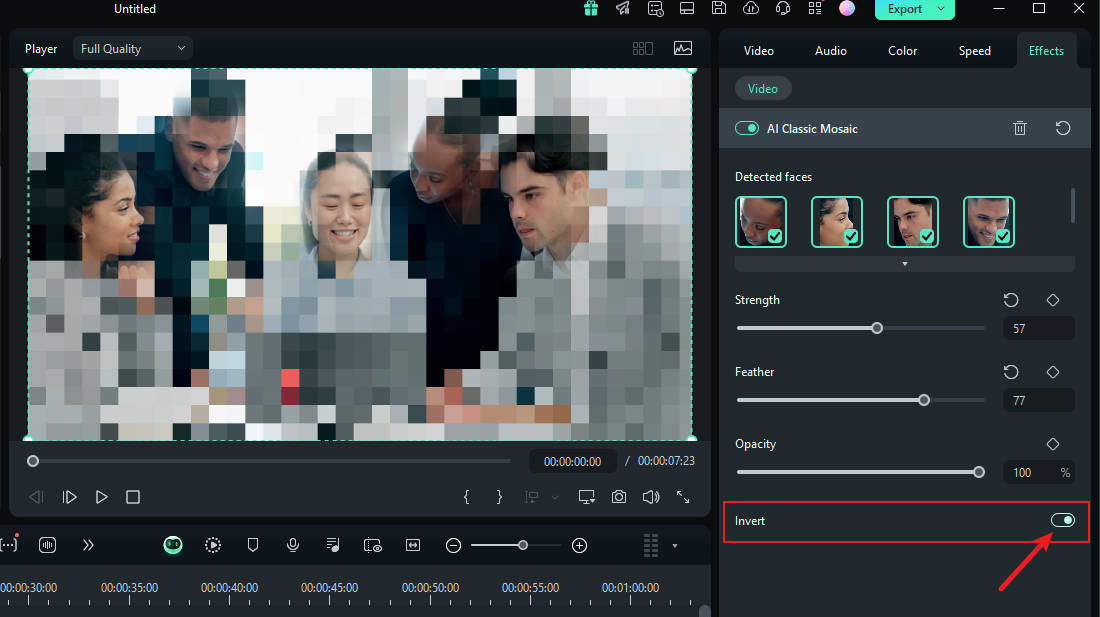
Et voilà ! Une fois terminé, prévisualisez votre vidéo et exportez-la.
Comment flouter les visages avec l'effet Face-off
Une autre méthode rapide et facile pour flouter les visages dans Filmora consiste à utiliser les effets de la suite d'édition. Il vous suffit de sélectionner l'effet de flou du visage pour ajouter une mosaïque sur le visage d'une personne. Voici comment flouter le visage de quelqu'un dans une vidéo à l'aide de Face-off :
Étape 1 : Lancez Filmora sur votre PC et cliquez sur "Nouveau projet".
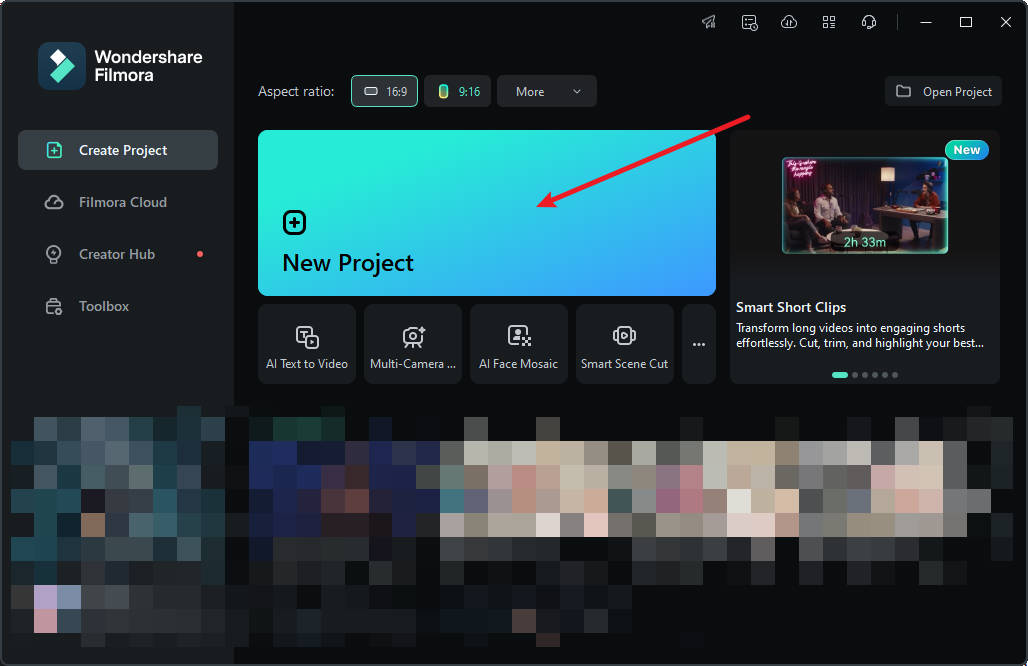
Étape 2 : Pour importer vos médias, faites-les glisser et déposez-les dans la suite d'édition ou cliquez sur "Importer".
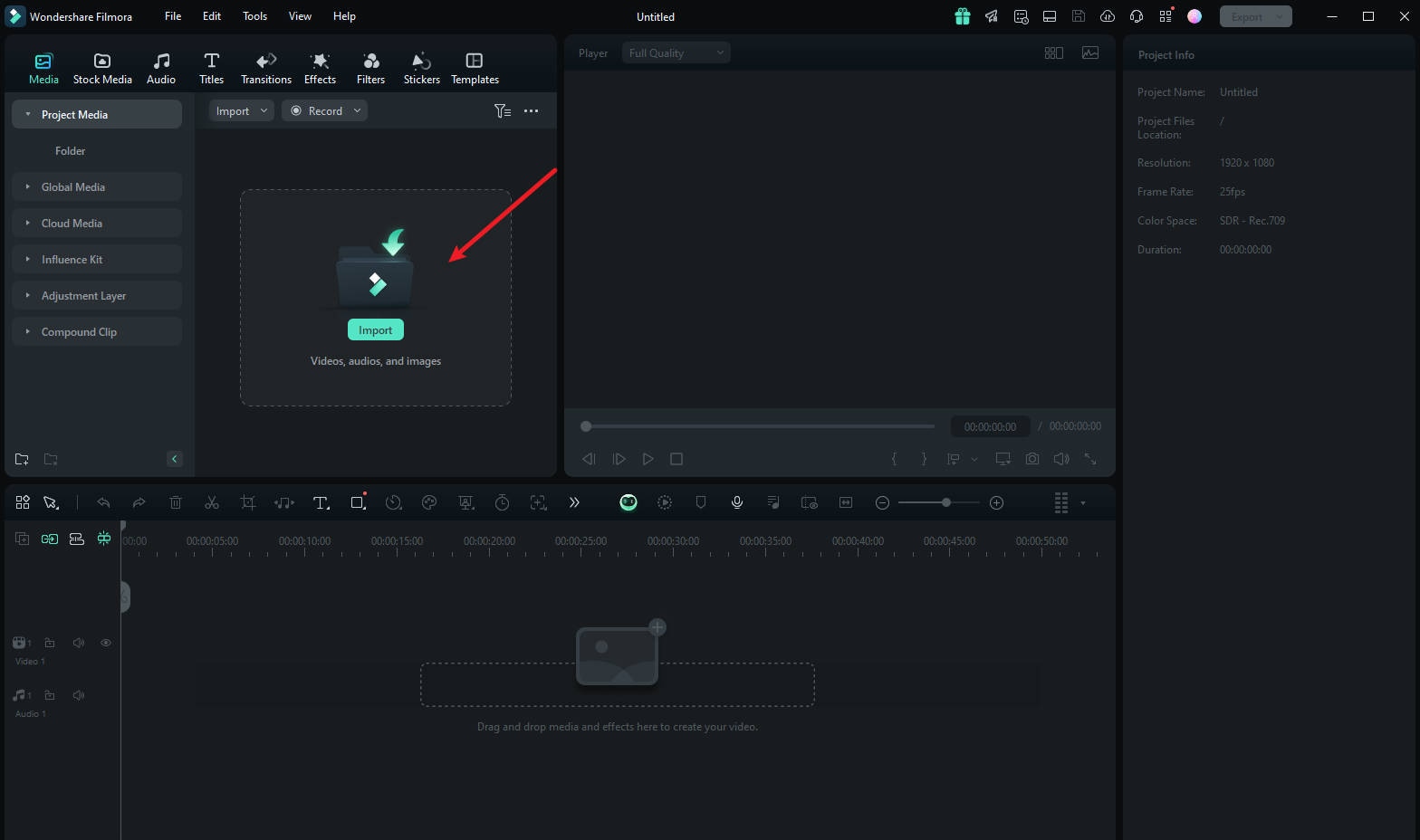
Étape 3 : Cliquez sur "Effets" dans le menu principal en haut de la suite.
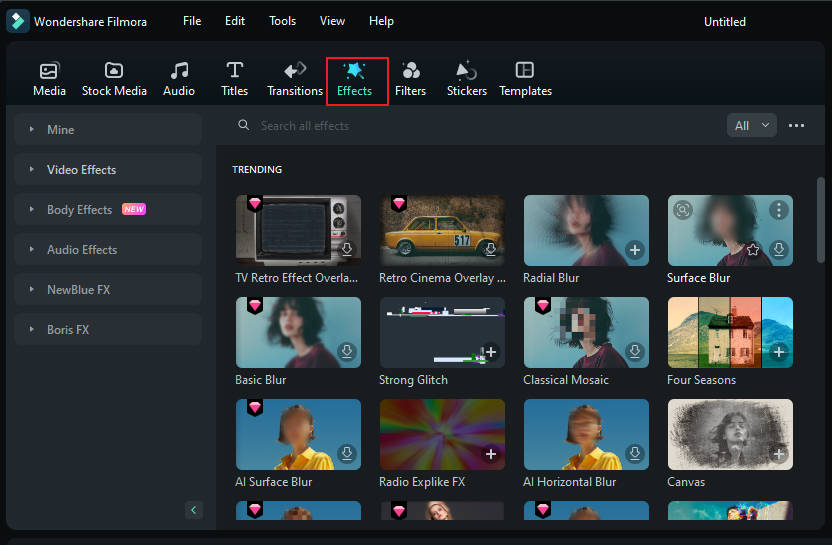
Étape 4 : Si vous ne voyez pas l'effet Face-off sur la première page des effets, recherchez "Face-off" dans la barre de recherche.
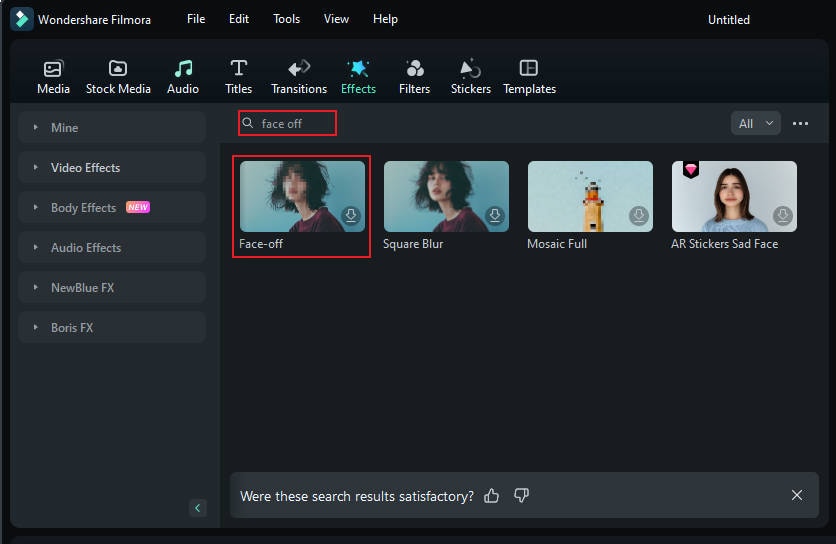
Étape 5 : Cliquez sur l'effet "Face-off" pour le télécharger. Ensuite, faites glisser et déposez-le sur votre média dans la timeline. Ensuite, prévisualisez la vidéo pour vous assurer que le flou est bien placé tout au long de celle-ci et exportez-la.
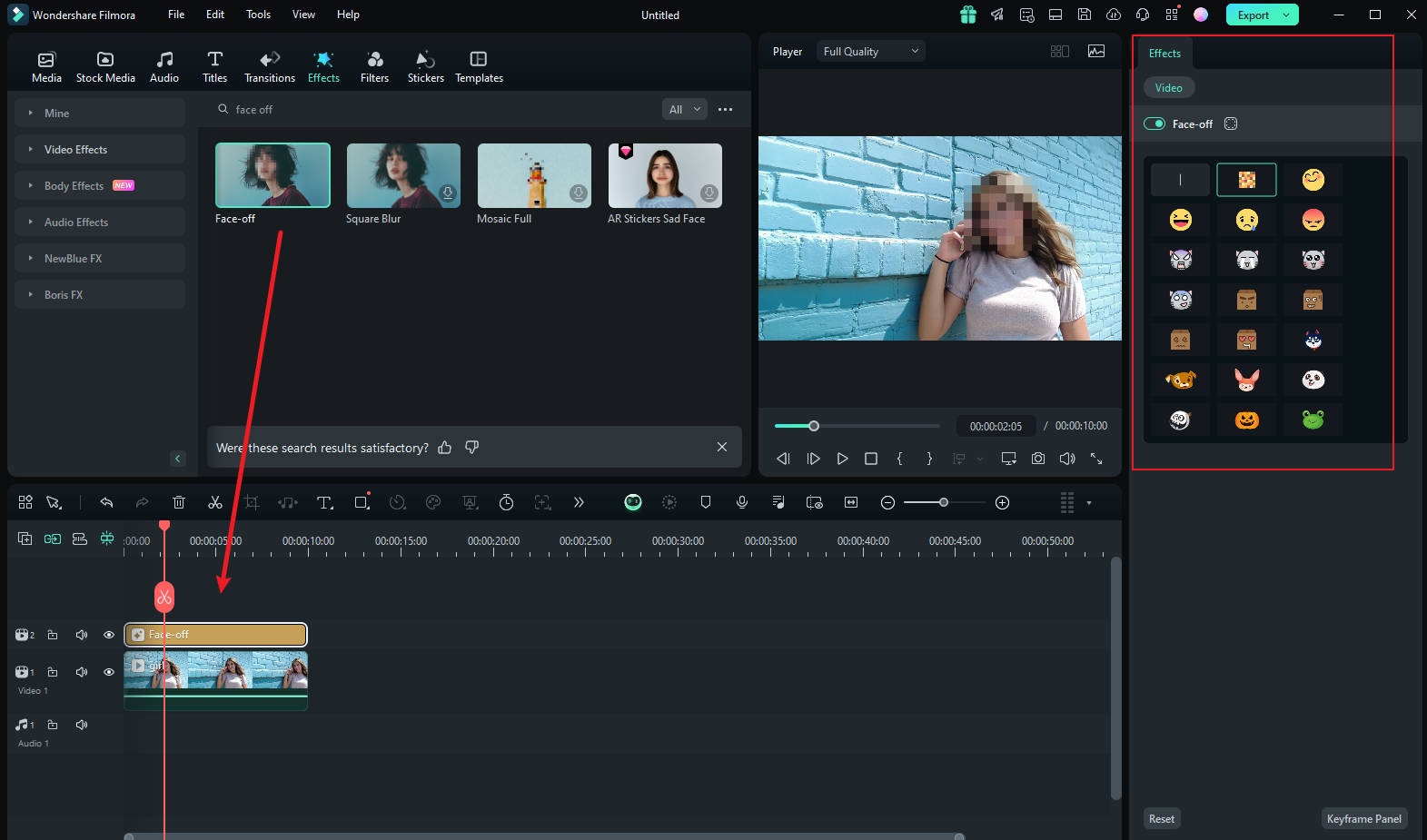
Comment flouter les visages avec le suivi de mouvement
Si vous souhaitez appliquer une mosaïque sur le visage d'une personne en mouvement, la fonction de suivi de mouvement de Filmora est votre meilleur choix. Voyons comment cette fonctionnalité peut être utilisée pour ajouter une mosaïque sur un visage.
Étape 1 Importez la vidéo et faites-la glisser dans la timeline
Une fois que vous avez lancé Filmora, sélectionnez "Créer un nouveau projet". Ensuite, importez et faites glisser la vidéo dans la timeline.
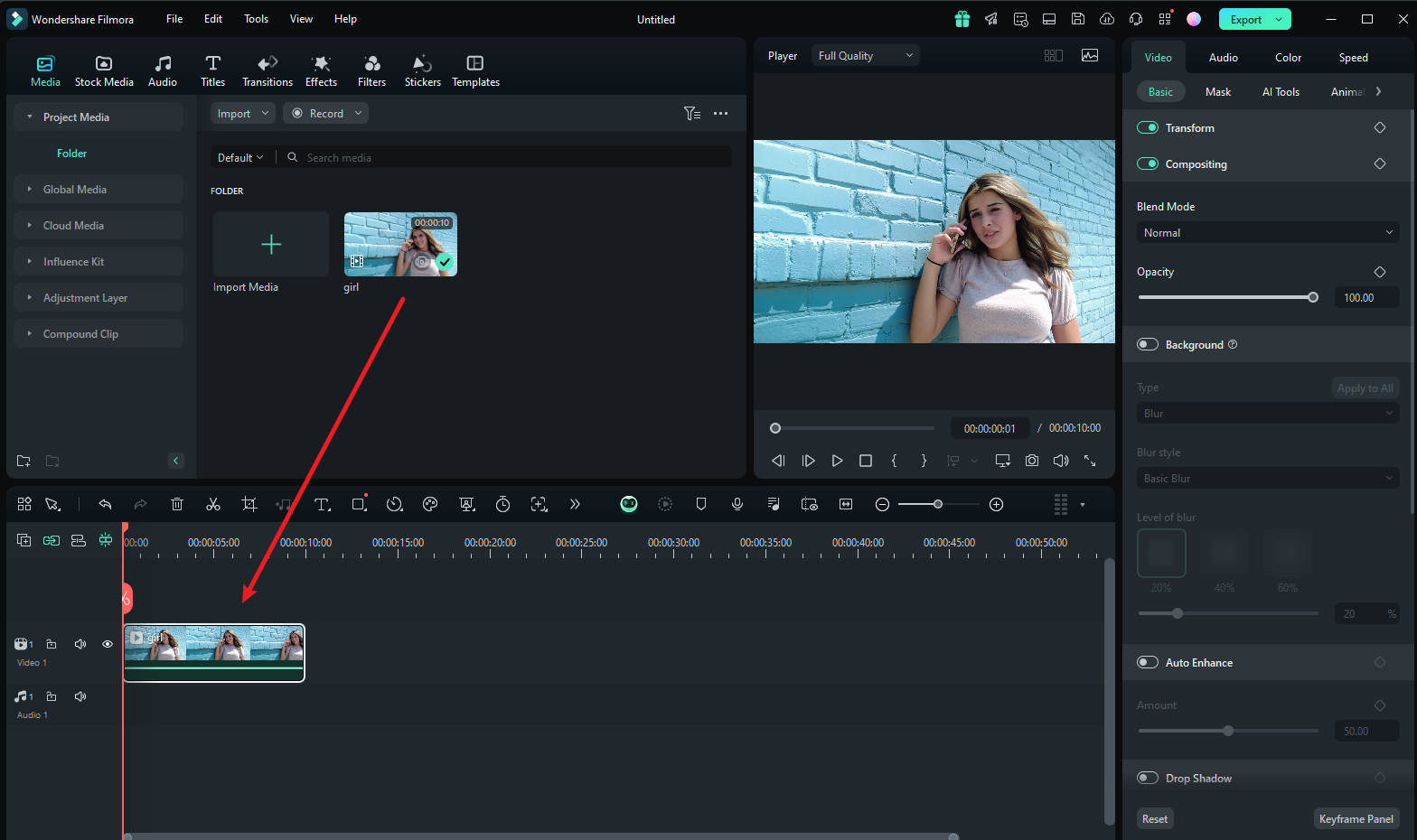
Étape 2 Ajustez l'espace de suivi de mouvement
Maintenant, placez la tête de lecture au début et utilisez l'outil "Suivi de mouvement" pour ajuster l'espace de suivi de mouvement à partir de votre fenêtre de prévisualisation.
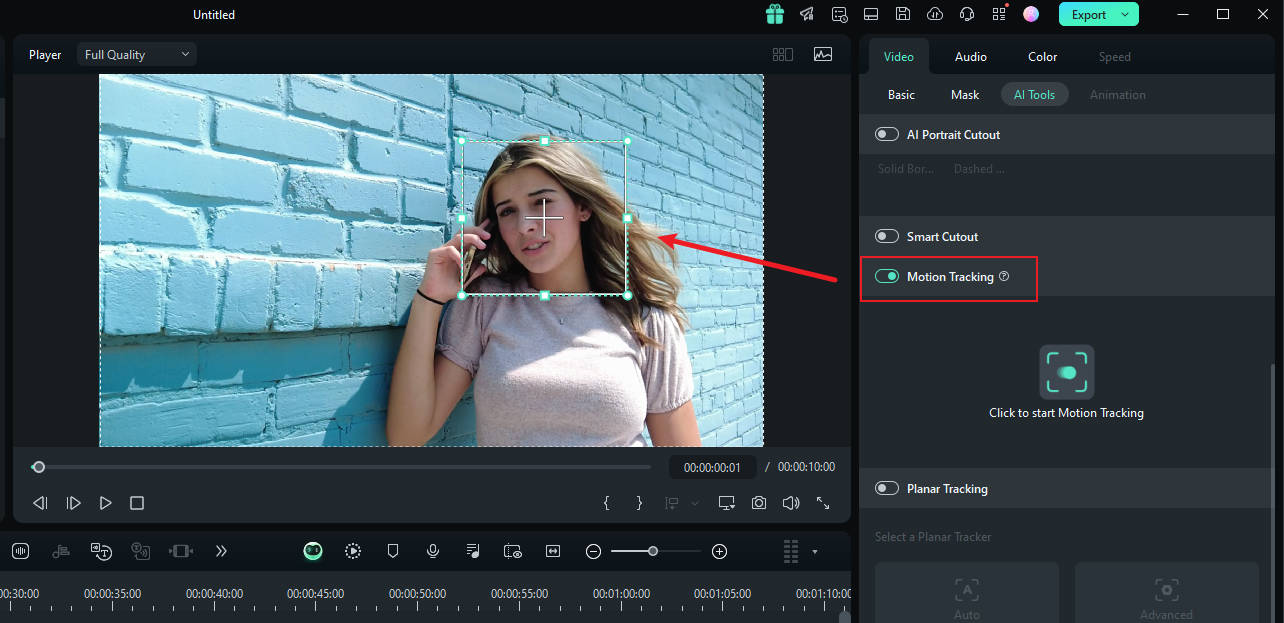
Étape 3 Démarrez le processus de suivi de mouvement
Une fois terminé, cliquez sur le bouton "Démarrer le suivi". En quelques minutes, vous pourrez terminer ce processus.
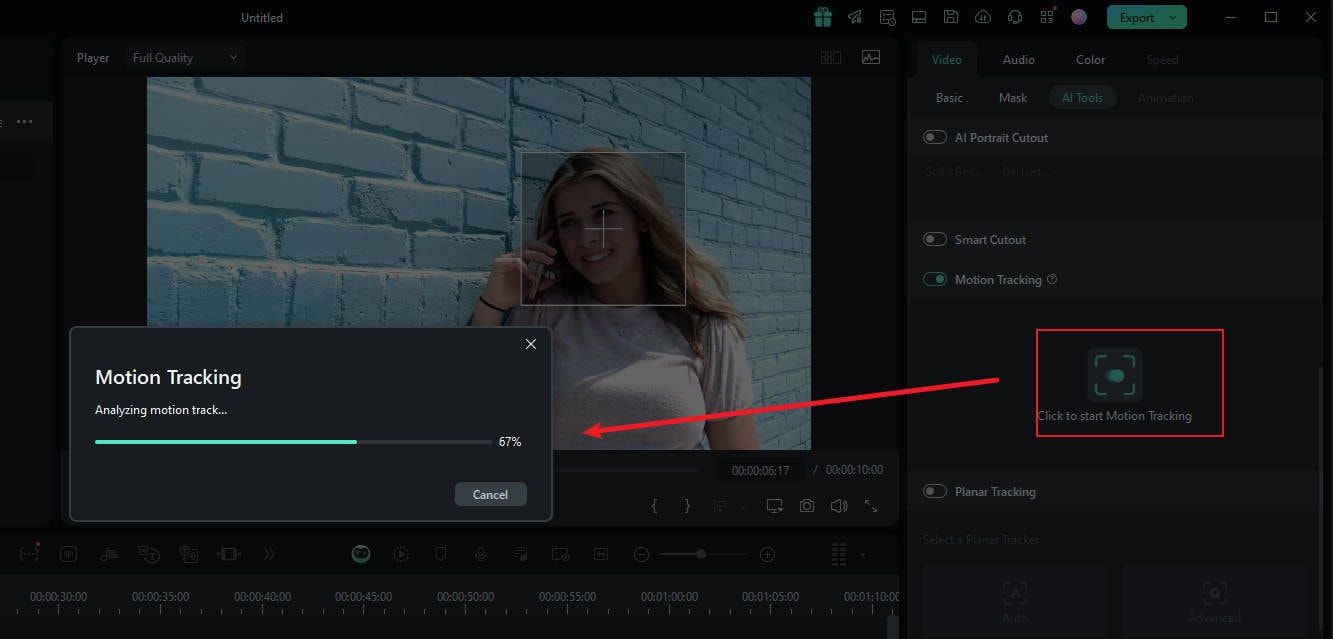
Étape 4 Personnalisez les paramètres de flou
Maintenant, cliquez sur la vidéo dans la timeline. Dans le volet de droite, sous l'option "élément lié", vous pouvez sélectionner l'élément de superposition que vous souhaitez, comme une image ou une mosaïque.
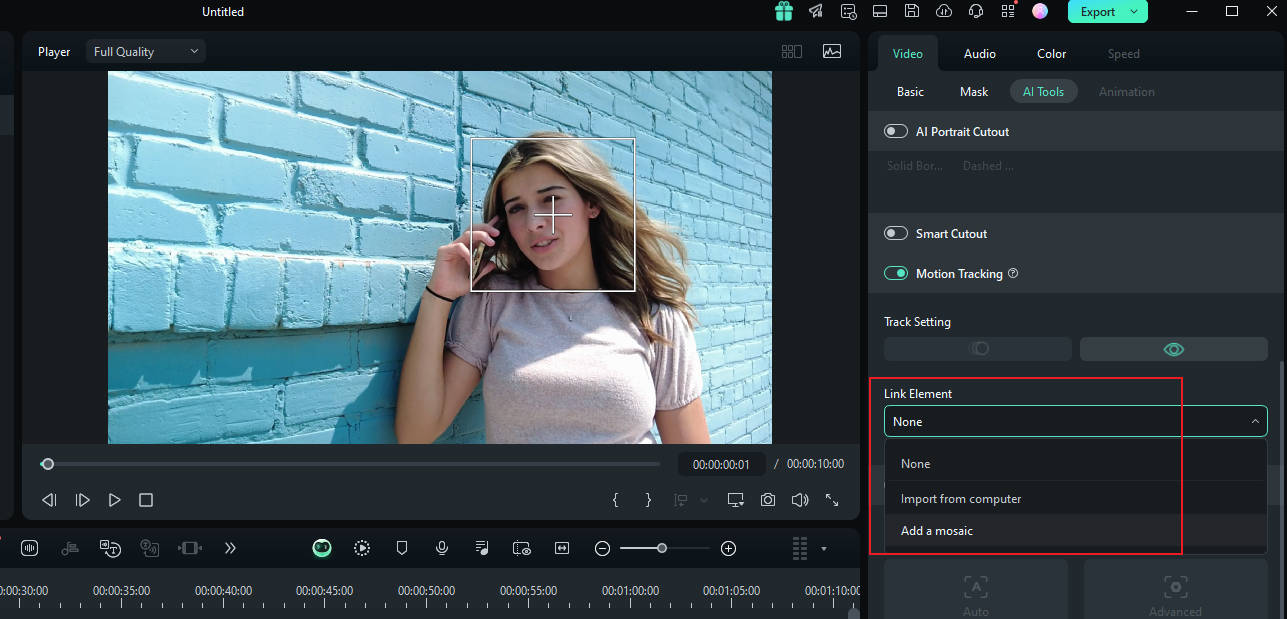
Étape 5 Choisissez la mosaïque dans le suivi de mouvement
Si vous choisissez la mosaïque, une mosaïque apparaîtra sur le visage de la personne. Vous pouvez également modifier le niveau de flou et l'opacité du flou. Ensuite, ajustez l'espace flou dans votre fenêtre de prévisualisation. Une fois confirmé, vous pouvez exporter la vidéo.
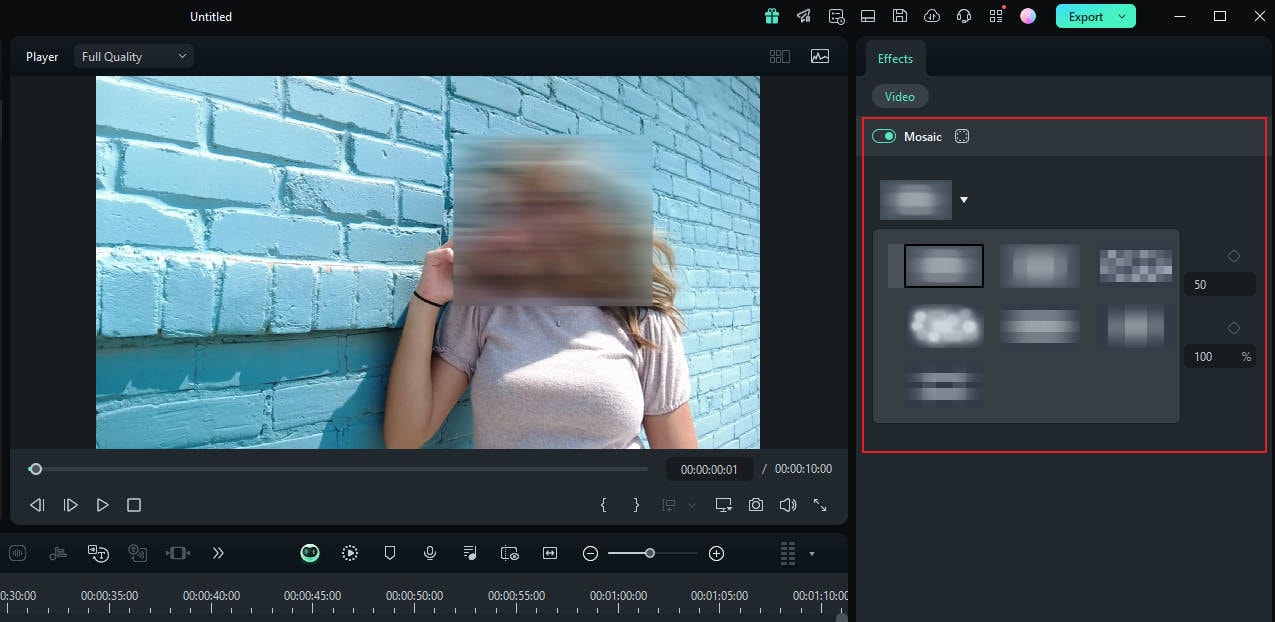
Conclusion
Apprendre comment flouter les visages en ligne peut être pratique pour des retouches rapides, que vous ayez besoin de flouter un visage sur une photo ou une vidéo. Cependant, pour ceux qui recherchent des fonctionnalités plus avancées et un plus grand contrôle créatif, Filmora est vivement recommandé. Il offre une interface intuitive et des options diverses pour le floutage des visages, ce qui en fait l'outil parfait aussi bien pour les novices que pour les professionnels. Filmora simplifie le processus de montage, garantissant des résultats de haute qualité et une expérience fluide pour tous vos projets vidéo.



 Sécurité 100 % vérifiée | Aucun abonnement requis | Aucun logiciel malveillant
Sécurité 100 % vérifiée | Aucun abonnement requis | Aucun logiciel malveillant


